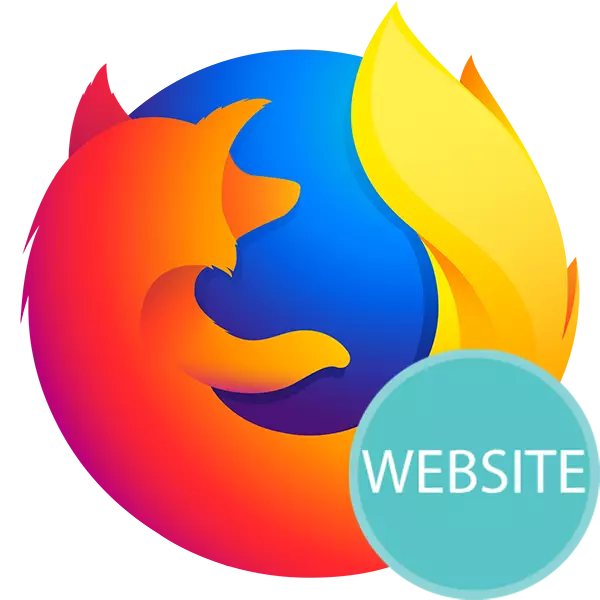
Mozilla Firefox веб-серептерин иштеп чыгуучулар жаңыртуу браузерине үзгүлтүксүз бошотулат, ал жаңы жана кызыктуу мүмкүнчүлүктөрдү алып келишет. Мисалы, сиздин ишиңизге негизделген браузер - эң көп барган барактардын тизмеси. Бирок сизге көрсөтүлбөсөңүз, эмне кылуу керек?
Firefox ичинде көп барган беттерди кантип алып салуу керек
Бүгүн биз барган беттердин көрсөтүлүшүнүн эки түрүн көрөлү: Жаңы өтмөктү түзүүдө жана тапшырмалар панелиндеги Firefox сөлөкөтүн түзүүнү чыкылдатып, визуалдык кыстармалар түрүндө көрсөтүлөт. Эки түр үчүн барактарга шилтемелерди алып салуунун жолу бар.1-ыкма: "Мыкты сайттарды" бүктөп бүктөлүүдө
Жаңы өтмөк ачуу, колдонуучулар көбүнчө эң көп келген сайттарды көрүшөт. Сиз кайрылган эң популярдуу веб баракчаларынын тизмеси көбүнчө браузердеги серфинг катары пайда болот. Мындай визуалдык кыстармаларды бул учурда жок кылуу оңой.
Онлайн баракчаларды тандоону алып салуунун эң жөнөкөй вариантын, эч нерсе жок кылбастан, "мыкты сайттардын" жазуусун чыкылдатыңыз. Бардык визуалдык кыстармаларды таратып, жайгаштырылат жана аларды каалаган убакта ошол эле иш-аракеттерди жүргүзөт.
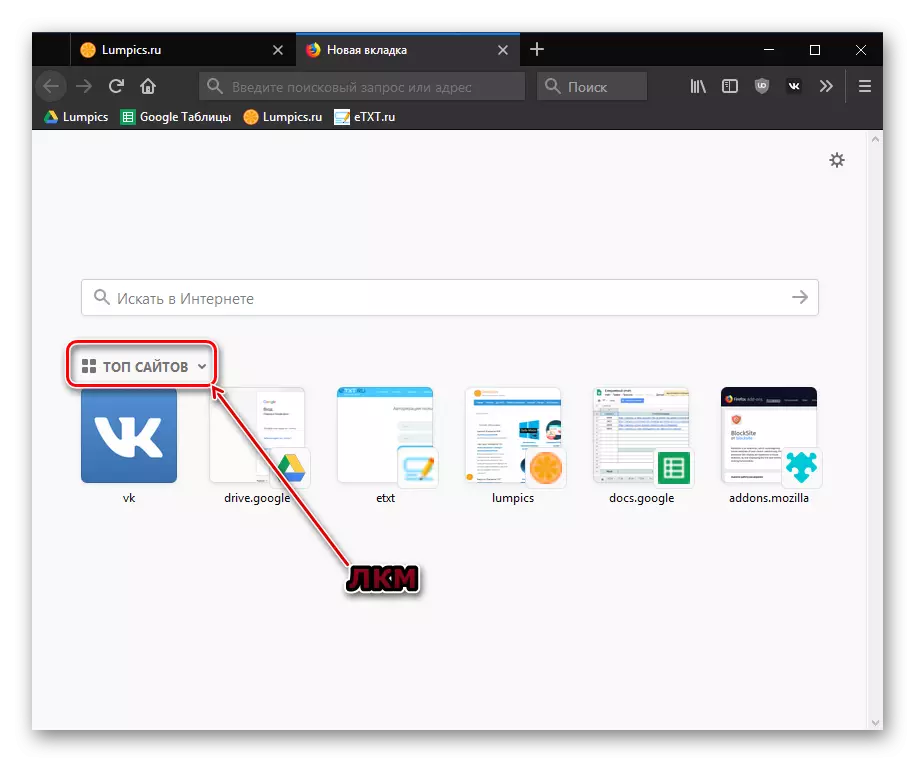
2-ыкма: "Мыкты сайттардан" сайттарды алып салыңыз / жашыруу
«Мыкты сайттар» - бул сүйүктүү ресурстарга жетүүнү тездеткен пайдалуу нерсе. Бирок, ал жерде керектүү нерсени дайыма эле сактап кала бербейт. Мисалы, сиз көбүнчө бир жолу келип калсаңыз, эми токтоп калдыңыз. Бул учурда, тандалма жок кылуу үчүн ал оңдой берет. Ушул жол менен белгилүү бир сайттарды тез-тез тазалаңыз:
- Бөгөттөөнүн үстүнөн чычкан жок болуп, жок кылыныш үчүн, үч пункттун сөлөкөтүн чыкылдатыңыз.
- Тизмеден "Жашыруу" же "Тарыхтан жок кылуу" дегенди тандаңыз.
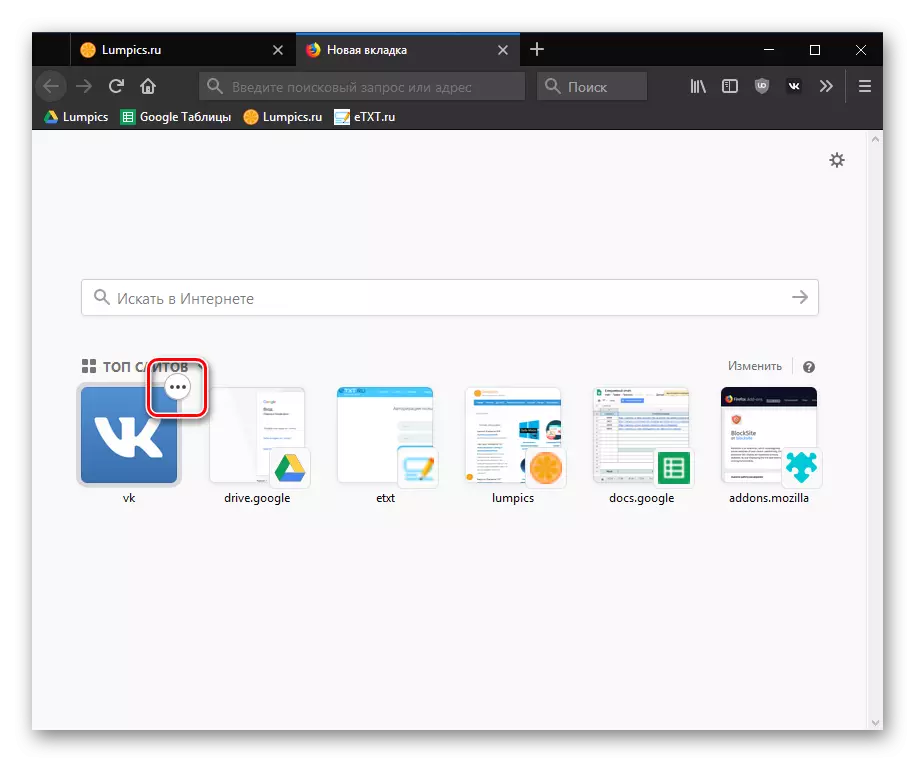

Бул ыкма сизге бир нече сайтты тез арылтуу керек болсо, пайдалуу:
- "Чоң сайттардын" бөгөттөө баскычын чыкылдатып, "Чоң сайттардын" бөгөттөө баскычын басып, аны чыкылдатыңыз.
- Азыр курсорду менеджментти көрүү үчүн, айкаш жыгачты чыкылдатыңыз. Бул сайтты жолдун тарыхынан алып салбайт, бирок аны популярдуу ресурстардын жогору жактан жашырбайт.


3-ыкма: Иш сапарлар журналын тазалаңыз
Популярдуу Интернет баракчаларынын тизмеси баруу журналынын негизинде түзүлгөн. Ал браузер тарабынан эске алынат жана колдонуучуга качан жана эмне болгонун көрүүгө мүмкүнчүлүк берет. Эгер сиз бул окуя сизге кереги жок болсо, анда аны тазалай аласыз, ошондо сиз жогору жактан сакталган бардык сактыктар алынып салынат.Кененирээк маалымат: Окуяны браузер мозилла Firefox менен кантип тазаласа болот
4-ыкма: "Мыкты сайттарды" ажыратуу
Баары бир, бул агрегат мезгил-мезгили менен толтурулат, ал ар дайым тазаланат, антпесе, сиз дисплейди жашыра аласыз.
- Браузердеги жаңы өтмөк түзүңүз жана баракчанын жогорку оң бурчунда, Жөндөөлөрдү меню ачуу үчүн тиштүү сүрөтчөсүн чыкылдатыңыз.
- "Мыкты сайттардын" буюмунан белгилөө кутучасын алып салыңыз.


5-ыкма: Тапшырма панелин тазалаңыз
Эгерде сиз "баштоо" панелинин "баштоо" панелин чыкылдатып, "баштоо" панелине чыкылдатып, контексттик меню экрандагы контексттик меню экранда көрсөтүлгөн экранда көрсөтүлөт.
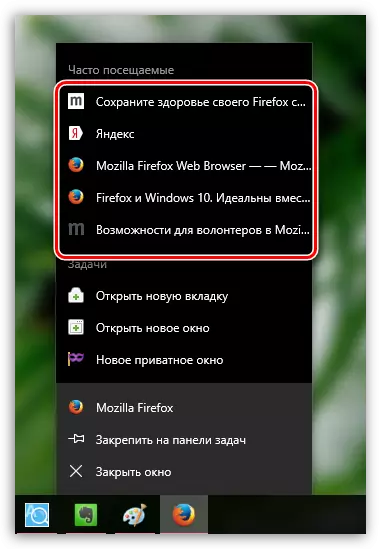
Жок кылгыңыз келген шилтемени чыкылдатыңыз, оң баскычты жана калкып чыгуу контексттик менюсунан чыкылдатыңыз, "Бул тизмеден алып салуу" баскычын чыкылдатыңыз.

Ушундай жөнөкөй жол менен, сиз Mozilla Firefox веб-браузеринде көп барган барактарды тазалай аласыз.
